
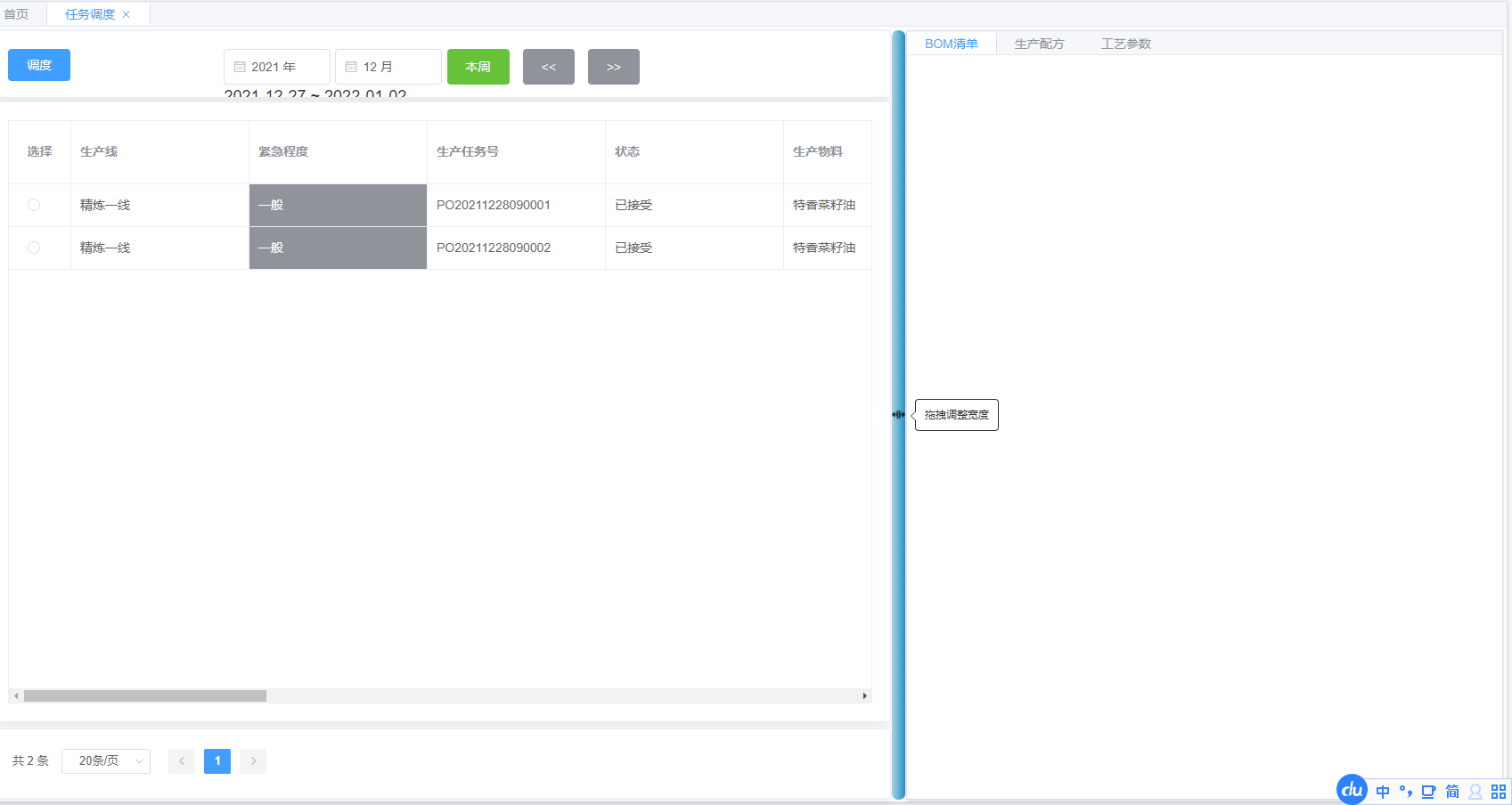
其实Element UI 只用了文字提示的 el-tooltip 组件,不喜欢可以去掉,不记得是从哪拿到的原始代码,我给加了高亮渐变显示,图标,和拖拽时只能拖拽图标的位置,效果如上图,可以水平方向拖动,也可以垂直方向拖动。样式是less写的,css写嵌套样式太繁琐了。拿来主义,改造有理!
下面贴代码
<template>
<div ref="splitPane" class="split-pane" :class="direction" :style="{ flexDirection: direction }">
<div class="pane pane-one" :style="lengthType + ':' + paneLengthValue">
<slot name="one"></slot>
</div>
<div
ref="trigger"
class="pane-trigger"
v-if="triggerDefaultColor && triggerMoveColor"
:style="lengthType + ':' + triggerLengthValue + ';' + triggerBackGroud">
<div @click="handleMouseOver"
@mouseover="handleMouseOver"
@mouseleave="handleMouseLeave"
@mousedown="handleMouseDown"
class="icon"
:style="lengthType + ':' + triggerLengthValue">
</div>
</div>
<div class="pane pane-two" :style="lengthType + ':calc(' + (100 - paneLengthPercent) + '% - ' + triggerLength / 2 + 'px)'">
<slot name="two"></slot>
</div>
</div>
</template>
<script>
export default {
props: {
direction: {
type: String,default: 'row'
},min: {
type: Number,default: 10
},max: {
type: Number,default: 90
},paneLengthPercent: {
type: Number,default: 50
},triggerLength: {
type: Number,default: 10
}
},data () {
return {
triggerLeftOffset: 0,// 鼠标距滑动器左(顶)侧偏移量,triggerBackGroud: ''
}
},computed: {
lengthType () {
return this.direction === 'row' ? 'width' : 'height'
},// 拖拽条默认颜色
triggerDefaultColor () {
return this.direction === 'row' ? '-webkit-gradient(linear,left top,right top,from(white),to(#D7D7D9))' : '-webkit-gradient(linear,0 0,0 bottom,to(#D7D7D9))'
},// 鼠标拖动时拖拽条的颜色
triggerMoveColor () {
return this.direction === 'row' ? '-webkit-gradient(linear,from(#A6D4E1),to(#2591C8))' : '-webkit-gradient(linear,to(#2591C8))'
},paneLengthValue () {
return `calc(${this.paneLengthPercent}% - ${this.triggerLength / 2 + 'px'})`
},triggerLengthValue () {
return this.triggerLength + 'px'
}
},mounted () {
this.$nextTick(() => {
this.triggerBackGroud = 'background:' + this.triggerDefaultColor
})
},methods: {
handleMouseLeave () {
this.$nextTick(() => {
this.triggerBackGroud = 'background:' + this.triggerDefaultColor
})
},handleMouseOver () {
this.$nextTick(() => {
this.triggerBackGroud = 'background:' + this.triggerMoveColor
})
},// 按下滑动器
handleMouseDown (e) {
document.addEventListener('mousemove',this.handleMouseMove)
document.addEventListener('mouseup',this.handleMouseUp)
if (this.direction === 'row') {
this.triggerLeftOffset = e.pageX - e.srcElement.getBoundingClientRect().left
} else {
this.triggerLeftOffset = e.pageY - e.srcElement.getBoundingClientRect().top
}
},// 按下滑动器后移动鼠标
handleMouseMove (e) {
this.$nextTick(() => {
this.triggerBackGroud = 'background:' + this.triggerMoveColor
})
const clientRect = this.$refs.splitPane.getBoundingClientRect()
let paneLengthPercent = 0
if (this.direction === 'row') {
const offset = e.pageX - clientRect.left - this.triggerLeftOffset + this.triggerLength / 2
paneLengthPercent = (offset / clientRect.width) * 100
} else {
const offset = e.pageY - clientRect.top - this.triggerLeftOffset + this.triggerLength / 2
paneLengthPercent = (offset / clientRect.height) * 100
}
if (paneLengthPercent < this.min) {
paneLengthPercent = this.min
}
if (paneLengthPercent > this.max) {
paneLengthPercent = this.max
}
this.$emit('update:paneLengthPercent',paneLengthPercent)
},// 松开滑动器
handleMouseUp () {
this.$nextTick(() => {
this.triggerBackGroud = 'background:' + this.triggerDefaultColor
})
document.removeEventListener('mousemove',this.handleMouseMove)
}
}
}
</script>
<style lang="less" scoped>
@icon: 'data:image/png;base64,iVBORw0KGgoAAAANSUhEUgAAAA8AAAAPCAYAAAA71pVKAAAABHNCSVQICAgIfAhkiAAAAIJJREFUKFNjZMANBIBS64E4EIg/YFPGiEdzA1CuHogbgRjExgAgzQeA+D8WOQckMZAanJrxOAC3FD5nEzSQYs0gv2HzM1E2k6URZDLI2cihStA2ZAUU+5kk29BtxpVICBoKS2HYFNojCR7ElcJw2dAAlCCYtnFpBuWqDUAcAMRYcxUAYvURjNoDrtgAAAAASUVORK5CYII=';
@background-size: 10px 10px;
.split-pane {
background: transparent;
height: 100%;
display: flex;
.pane-one {
background: transparent;
}
.pane-trigger {
border-radius: 25px;
user-select: none;
border-width: 0.1em;
}
.pane-two {
flex: 1;
background: transparent;
}
}
.split-pane.row {
.pane {
height: 100%;
}
.pane-trigger {
margin-left: 1px ;
margin-right: 1px;
height: 100%;
display: flex;
flex-direction: column;
align-items: center;
justify-content: center;
.icon {
cursor: col-resize;
height: 10px;
width: 100%;
background-image: url(@icon);
background-repeat:no-repeat;
background-size : @background-size;
transform: rotate(90deg);
}
}
}
.split-pane.column {
.pane {
width: 100%;
}
.pane-trigger {
margin-top: 1px ;
margin-bottom: 1px;
width: 100%;
display: flex;
flex-direction: row;
align-items: center;
justify-content: center;
.icon {
cursor: row-resize;
height: 100%;
width: 10px;
background-image: url(@icon);
background-repeat:no-repeat;
background-size : @background-size;
}
}
}
</style>
使用代码
<template>
<div class="page">
<SplitPane direction="column" :min="20" :max="80" :triggerLength="15" :paneLengthPercent.sync="paneLengthPercent">
<template v-slot:one>
<div>这里放你要展现的内容<div>
</template>
<template v-slot:two>
<div>这里放你要展现的内容<div>
</template>
</SplitPane>
</div>
</template>direction 这个参数等于 column 时是上下拖动,参数等于 row 时是左右拖动,paneLengthPercent 是初始宽度或高度(看你的direction是column还是row),triggerLength 是拖拽条的宽度或高度(看你的direction是column还是row)
原文地址:https://blog.csdn.net/lee576/article/details/122250821
版权声明:本文内容由互联网用户自发贡献,该文观点与技术仅代表作者本人。本站仅提供信息存储空间服务,不拥有所有权,不承担相关法律责任。如发现本站有涉嫌侵权/违法违规的内容, 请发送邮件至 dio@foxmail.com 举报,一经查实,本站将立刻删除。

